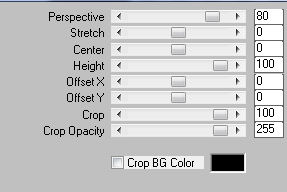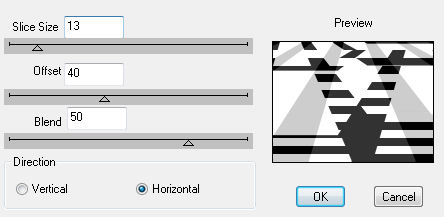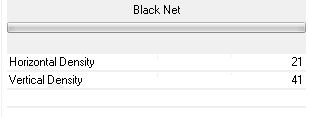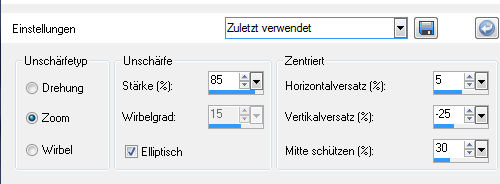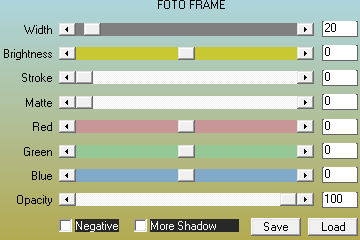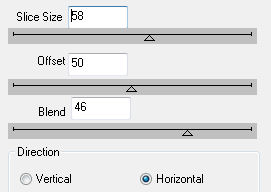© by Tshaka67 Dieses Tut wurde mit PSP X3 geschrieben. Es dürfte
aber keine Probleme geben, Das Copyright von den Materialien unterliegt den jeweiligen Künstlern. Posertube - Render by Moni s.
Hier
noch Bilder von lieben Bastelfreunden, die mein Tut getestet hat.
Du benötigst: Und dieses
Material: Verschiebe die Dateien in Deine
Auswahl-Ordner von PSP und die Schriftart in Deinen Fonts-Ordner!
Filter:
1. Öffne Deine Tube in PSP. Stelle die Hintergrundfarbe auf Schwarz - für die Vordergrundfarbe nehme eine Farbe die Dir gefällt und zu Deiner Tube passt. 2. Öffne ein neues Bild 850 x 600 Pixel - Weiß 3. Ebenen - Neue Rasterebene Auswahl - Auswahl laden/speichern -
Auswahl aus Datei laden Fülle die Auswahl mit Schwarz 4. Effekte - Plugins - MuRa's Meister - Perspektive Tilling
5. Effekte - Plugins - dsb Flux - Linear Transmission
6. Effekte - 3D-Effekte - Schlagschatten Vertikal und Horizontal: 5 7. Ebenen - Neue Rasterebene Auswahl - Auswahl laden/speichern -
Auswahl aus Datei laden Fülle die Auswahl mit Deiner
Vordergrundfarbe 7. Ebenen - Duplizieren Ältere PSP-Version - Vertikal spiegeln - Horizontal spiegeln! Ebenen - Zusammenführen - Nach unten zusammen fassen 8. Effekte - Plugins - MuRa's Meister - Perspektive Tilling
Ebenen - Duplizieren 9. Die oberste Ebene ist aktiviert Effekte - Plugins Unlimited 2.0 - Special Effects 1 - Black Net - mit den Standardwerten
Wiederhole den Schatten aus Punkt 6 10. Aktiviere die untere Ebene (duplizierte Ebene) Anpassen - Unschärfe - Gaußsche Unschärfe Radius: 10 11. Kopiere Deine Tube und füge sie als
neue Ebene in Dein Bild ein Ebenen - Duplizieren Anpassen - Unschärfe - Strahlenförmige Unschärfe
Alles zusammenfassen 12. Bild - Rand hinzufügen - Symmetrisch 2 Pixel - Schwarz Bild - Größe ändern 13. Bild - Rand hinzufügen - Symmetrisch 10 Pixel - Weiß 14. Bild - Rand hinzufügen - Symmetrisch nicht angehakt - Weiß Oben - Links - Rechts - 40 Pixel 15. Markiere die beiden Streifen mit der Vordergrundfarbe mit dem Zauberstab Effekte - Plugins Unlimited 2.0 - Special Effects 1 - Black Net - mit den Standardwerten
Auswahl aufheben 16. Effekte - Plugins - AAA Frames - Foto Frame
Bild - Rand hinzufügen - Symmetrisch 2 Pixel - Schwarz 17. Aktiviere Dein Textwerkzeug und suche Dir die Schrift Broadway BT Vordergrundfarbe: Schwarz - Hintergrundfarbe: Deine Farbe
Schreibe Deinen Text, etwas links versetzt, in den unteren weißen Rand
18. Wandle die Vektorebene in eine Rasterebene um Effekte - Plugins Unlimited 2.0 - Special Effects 1 - Black Net - mit den Standardwerten - wie zuvor! 19. Effekte - Plugins - dsb Flux - Linear Transmission
Solltest Du nun eine andere
Schriftart gewählt haben, kann es sein, dass Du den obersten Wert des
dsb flux verändern musst, 20. Aktiviere Dein Auswahlwerkzeug -
Rechteck Bearbeiten - Kopieren Ebenen - Neue Rasterebene Bearbeiten - In eine Auswahl einfügen Auswahl aufheben 21. Effekte - 3D-Effekte - Schlagschatten Vertikal und Horizontal: 5 Alles einbinden 22. Nun ist es geschafft. Fertig ist Dein Signtag!
|